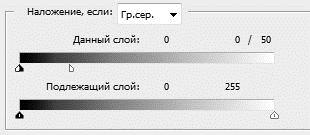| Всё о уровнях |
| Written by | |||||||||||||||||||||||||||||||||||||||||||||
| DATE_FORMAT_LC2 | |||||||||||||||||||||||||||||||||||||||||||||
|
Сейчас я постараюсь забыть о других статьях на эту тему и начать с самого начала, рассказать как и каким способом можно чистить скан, сравнить, показать разницу между различными действиями и выбрать лучшие способы коррекции уровней. Несмотря на это статья прежде всего ориентирована на опытного эдитора, который сам может дать оценку. Я постараюсь постепенно усложнять метод чистки, тогда должно быть понятно, какие методы используются, и почему именно они. Конечно, на протяжении всего текста будет моё ИМХО. «Уровни» - это инструмент в фотошопе, но здесь (в этой статье), под словом «уровни» подразумевается настройка границ цвета; превращением «того что должно быть чёрным» в чёрное, и «того что должно быть белым» в белое. Надеюсь, вы не запутаетесь, когда я подразумеваю: уровни – инструмент фотошопа, а когда уровни – определённая коррекция яркости изображения. Поэтому начнём с быстрой настройки фотошопа. View –> Proof Colors и View –> Proof Setup -> Monitor RGB – Так мы сможем приблизить к конечному результату. Это самый верный способ. Можно пытаться разобраться в работе профиля цветов и ваших настроек, но лучше запомните клавиши Ctrl+Y (включение и отключение Proof Colors, то есть последней настройки Proof Setup). Это почти единственный способ увидеть то, что будет в итоге. Тем не менее, такая проблема встречается не во всех цветовых профилях, и не на всех мониторах, но вынести эту информацию больше нигде нет возможности, а она очень важна. Иначе будет очень большая разница в том, что вы видите в фотошопе и что вы получите в итоге. Если вы не видите разницы - значит всё хорошо (или очень плохо с качеством вашего монитора ;) ) и вы можете забыть об этом. Но постарайтесь запомнить – с этим бывают проблемы. При том на цветных, и ЧБ изображениях результат может быть разным.
Но тут есть ещё пара подводных камней - артефакты от Джипег сжатия. Чем больше двигаете ползунок, тем они меньше проявляются на чисто чёрном и чисто белом фоне и могут полностью исчезнуть! Тогда как в серых тонах артефакты начинают проявляться сильней. Это связано с повышением контраста изображения. Так же очень сложно определить предельный уровень чёрного и белого. Но даже если у вас выставлена гамма, яркость и контрастность на мониторе таким образом, что всё это хорошо заметно и при этом у вас хороший монитор (на самом деле мало у кого он хороший) - это не значит, что у других пользователей стоит всё нормально. Так, при повышенной яркости монитора, в чёрных тонах будут сильней заметны отклонения от чисто-чёрного. Давайте введём понятия: чёрный = 0 яркости, белый = 255, всё остальное идёт как серый цвет. Теперь нам надо сделать наиболее близкое к белому и чёрному то, что должно быть чёрным и белым, при этом не потеряв деталей, градиенты оставить такими, какими они и должны быть, артефакты не должны проявляться и, по возможности, уменьшиться. И на самом деле всё это можно сделать, и результат полностью зависит от выбора правильного метода и готовности затратить на это время. Большинство этого касается не идеальных Равок, но идеальных равок я не встречал. Тем не менее, чем они лучше - тем легче работать с уровнями, а в совсем плохих равках уже мало что можно сделать. Разве только навредить настройками уровней как можно меньше.
Введение можно считать закрытым, теперь перейдём к практике и посмотрим, что можно делать и какими инструментами пользоваться. На самом деле их не много, и все они не сильно отличаются по результату, тем не менее я дам краткую оценку (сугубо личную) и покажу единственные правильные методы работы с уровнями (это тоже сугубо личная оценка).
Ставим уровни и начинаем их двигать с зажатой Alt. С зажатой Alt без особых напрягов можно видеть уровень артефактов, и чистый уровень цвета. Так же можно ставить уже специальные слои, но так получается чуток медленней. Возьмите за привычку всегда проверять наличие грязи на скане. Двигая чёрный ползунок, мы видим только уровень количества чёрного, с белым наоборот. И так, настраиваем уровни:
Как видно, чёрного цвета почти и нет. Я двигаю ползунок без особых церемоний, до того момента пока весь чёрный не почернеет... Маленькое отступление: если не пользоваться далее описанными методами чистки, тогда уровни надо настраивать с большей осторожностью (двигая ползунки по минимуму), оставьте лучше артефакты и грязь. Пусть какая-то часть останется в качестве грязи, большинство этого не заметит (но читающий эту статью должен относиться к меньшинству ;) ), а заметное уберите руками. Белый цвет настраивается аналогично.
Теперь белый и чёрный стали как надо, но вот серые оттенки начали пропадать.
Я создаю слои уровней для белого и чёрного отдельно (более гибкий способ, хотя вполне реально пользоваться и одним слоем). После этого можно спокойно пользоваться Blending’ом. И сейчас я покажу как.
Уменьшив диапазон, мы должны были бы всё исправить, ведь влиять слои уровней теперь будут не так сильно, и казалось бы - всё должно стать лучше... Давайте глянем, что получилось.
Не так хорошо, как хотелось бы, да? Наиболее сильно эффект будет заметен на ровных градиентах и множестве линий. Но во многих местах он может проявиться не правильно, там, где текстура идёт с разной контрастностью - контрастность между этими местами проявится сильней, как и мусор. В результате будет больше вреда, чем пользы. Поэтому я не рекомендую использовать такие методы, как универсальный способ, и если по какой-то причине вы так делаете, быть предельно внимательным. Вот ещё пару примеров эффетка использования Blending Options на слоях.
Итак, вы узнали о способе, который назовём «ограничение по диапазону цвета» - это, пожалуй, лучший и самый гибкий способ этого самого «ограничения», и, наверное, самый не распространённый (я лично не видел, чтобы хоть кто-то делал именно так), но есть множества аналогов, которые люди как-то находят, поэтому сейчас мы их посмотрим. Можно придумать очень много способов, как ограничить диапазон, я постараюсь припомнить, как это делают для чистки сканов другие эдиторы.
Можно ещё парочку способов придумать с использованием маски (такие способы, кстати, будут лучше, чем те же выше описанные), и схожим результатом с выше описанным, но их использование мною замечено не было, поэтому поехали дальше. Итак, сразу скажу, что использование любого из выше перечисленных способов ограничения по диапазону цвета (в том числе и моего через Blend) - ошибочно без использования какой-либо ручной коррекции. Да, иногда это смотрится не плохо, но это скорей удача, и использование этого на протяжении всей манги наверняка будет способствовать артефактам на градиентах.
Этот способ (ограничение по диапазону) никакая не панацея, но тем не менее, уже хоть что-то. Но и тут есть существенный минус (я сам, лично, этим особо и не пользуюсь, только в качестве улучшения тонких линий и незначительного сокращения работы). При коррекции нет волшебных способов... ой, что это я, нет, он есть, вернее почти любой способ можно превратить в очень хороший, подключив к этому ручной труд. Это банальное накладывание маски. Конечно, здесь уже нужно трудиться над каждым сканом отдельно, но весь вред в серых тонах сводится к нулю. К слову сказать, если знать как и иметь некий опыт, маска накладывается на редкость быстро. Вот теперь можно перейти к маскам. Так как в Норе на масках мы подробно не останавливались, сделаем отступление и посмотрим, что это за зверь. В будущем я постараюсь изменить это место на отдельную статью. Маски - это Альфа канал слоя. Собственно говоря - это один из главных инструментов фотошопа. Они накладываются на любой слой, будь то корректирующий слой или фильтр. И смысл масок состоит в записывании выделенной области, установлении прозрачности слоя и уменьшении влияния слоя на нижележащие.
В итоге, детализация и качество серого тона осталась как в оригинале, а белый и чёрный стали такими какой я хотел. И вот примерно для такой разницы мы проделали такой труд. Но всё это можно записать в скрипты, поэтому временные затраты на протяжении всей манги будут не большие. Но использование маски это уже другой вопрос, её надо добавлять вручную, хотя действительный эффект получается только с её использованием. Можно считать, картинка почищена. Теперь глянем, на не большое сравнение - разницу без использования Blending Option на слоях уровней. Ниже показано использование коррекции уровней простым инструментов Уровни, без каких-либо ухищрений. Так сказать, поставим точку использования уровней без каких-либо ухищренй.
Думаю, тут комментировать особо не стоит, это довольно сложное место для применения маски, поэтому она использовалась не везде, но, тем не менее, количество деталей гораздо больше, чем при переборе, и у нас чистый чёрный без шумов. Так же обратите внимание, что при использование маски уровень серого всё равно стал темнее. Он показался засветлённым, и я добавил ещё один слой уровней для Серого цвета, который находится вне использования маски. Если же не использовать маски, я не могу сказать что лучше, недобор или перебор. С одной стороны при недоборе больше деталей, но на протяжение всей манги шум будет нервировать читающего. Давайте подведём итог и вспомним, от чего к чему мы шли:
По сути, используя такую кривую (как на рисунке выше) для чёрного, мы и уменьшаем плавное влияние уровней на более тёмные цвета, а на серый наоборот, изменение происходит немного быстрее. Не сказать, что это часто можно использовать везде, но поглядеть, как будет лучше для конкретного случая можно. Я использую кривые, так как более плавное изменение чёрного предпочтиельней, если использовать Blending настройку слоя. Теперь в качестве итого, поглядим на небольшое сравнение на примере градиентов:
1ый (начиная слева) - Уровни, 2ой - Кривыми, 3ий - кривые с BlendingMode. Как видно, 3ий вариант представляет собой почти идеальный градиент. Вот и всё, пожалуй, об изменении уровней (по сути вся Чистка в эдите) мне сказать больше нечего. Надеюсь, вы, как минимум, узнали о блендинг настройке и полюбовались на сравнения градиентов. А если вы не узнали ничего нового, и того лучше ;) . Так же, надеюсь, мне удалось написать и показать для чего такие сложности. Они не столь огромны, и решать, как использовать их и в какой мере - вам. TAGS: |
|||||||||||||||||||||||||||||||||||||||||||||
| LAST_UPDATED2 |
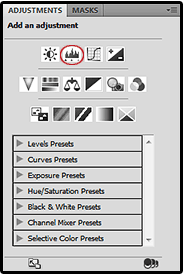


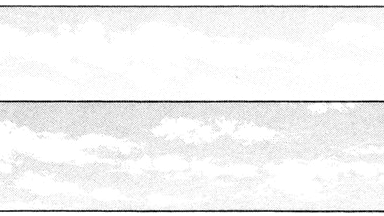
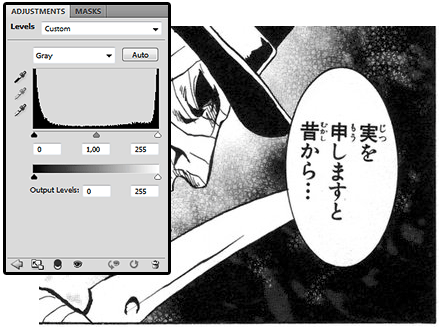
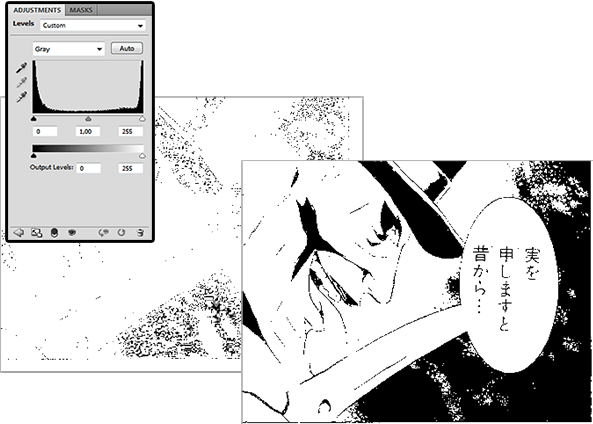
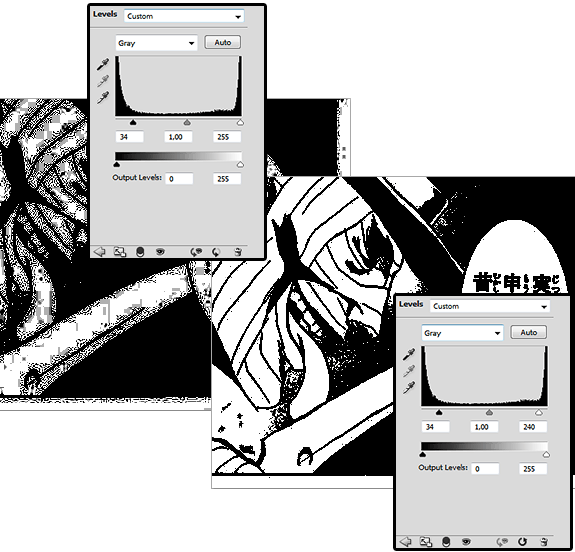



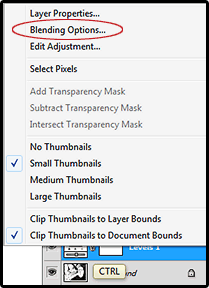
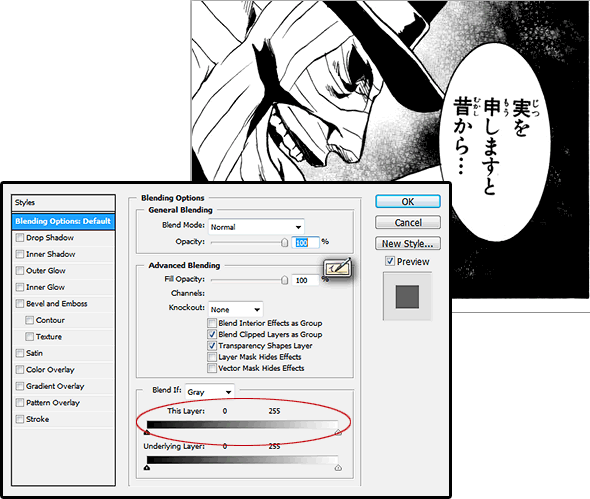
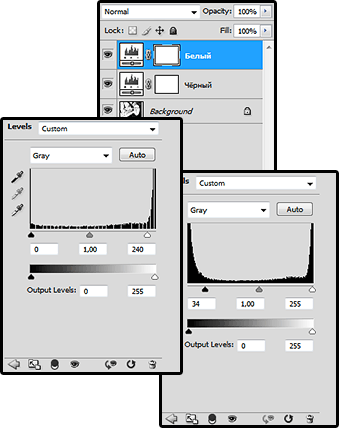
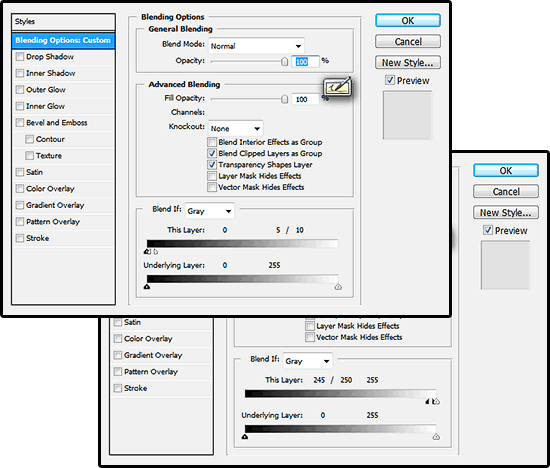


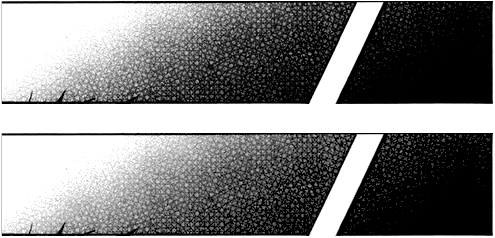
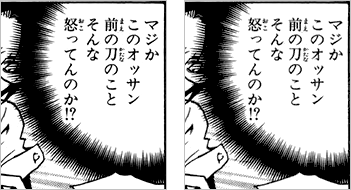

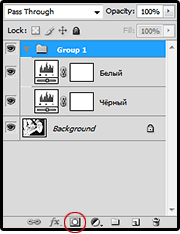
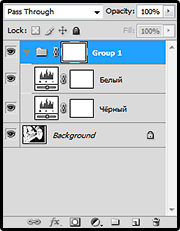
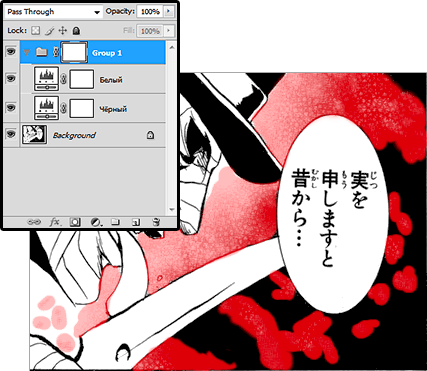
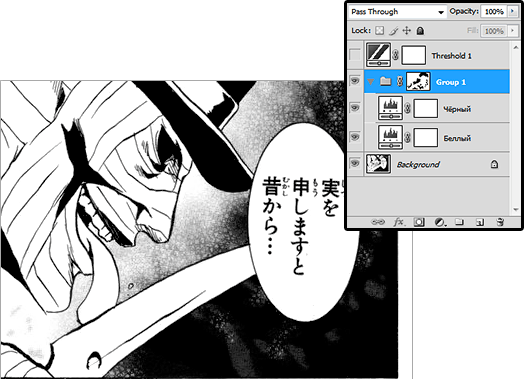


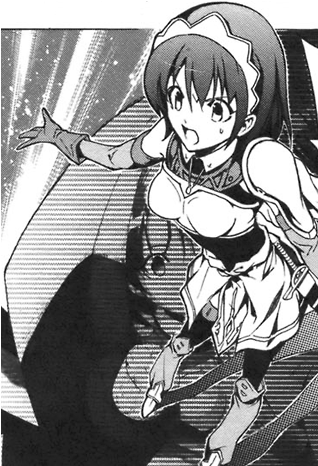

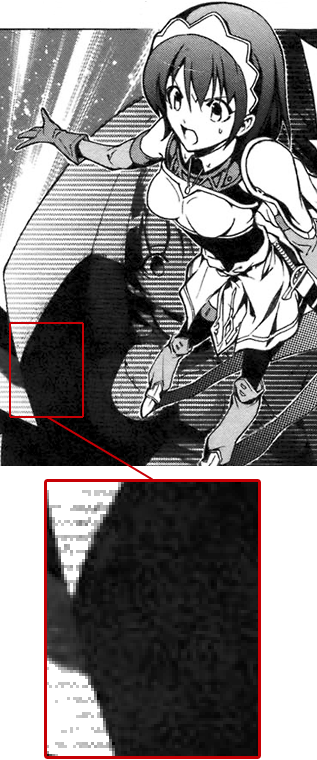

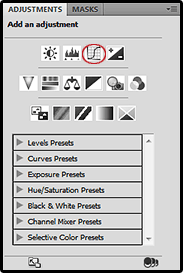
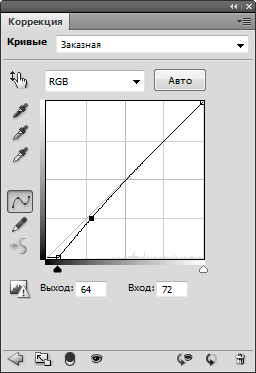

 Коррекция для беллого.
Коррекция для беллого.